Wix Studio アプリ:ビジネスサイトを設定・管理する
5分
この記事内
- ビジネスサイトを設定する
- ビジネスサイトを管理する
- よくある質問
Wix Studio アプリで Wix ビジネスサイトを設定して、クライアントサイトとは別に管理できるようにしましょう。たとえば、自身のビジネスや制作会社のポートフォリオを紹介し、すべての重要なサイトアクティビティや情報を 1か所で追跡することができます。
ビジネスサイトを設定すると、アプリのホーム画面にショートカットウィジェットが追加されます。そこから連絡先リストにアクセスしたり、顧客と連絡を取り合ったり、新しいリードにリーチすることができます。また、ビジネス用 Inbox でメッセージを見逃さないようにすることもできます。
注意:
現在、ビジネスサイトの管理は Wix Studio アプリでのみ利用できます。
ビジネスサイトを設定する
ビジネスサイトを選択し、ホーム画面に設定します。所有する各ワークスペースにビジネスサイトを追加して、必要な時に簡単にアクセスできるようにすることができます。
ビジネスサイトを設定する方法:
- Wix Studio アプリで該当するワークスペースにアクセスします。
- 下部にある「アカウント」
 をタップします。
をタップします。 - 「あなたのビジネスサイト」横の「サイトを設定」をタップします。
- 該当するサイトをタップするか、検索バーにサイト名を入力します。
- 「サイトを設定」をタップします。
- 「閉じる」をタップします。
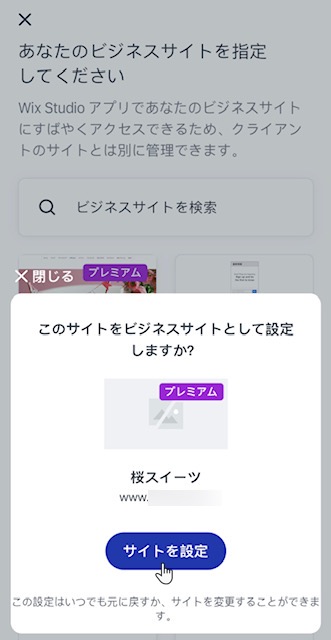
ビジネスサイトを管理する
ホーム画面から直接、ビジネスの運営を簡単に管理できます。アプリ、請求書、アクセス解析の管理など、さまざまなアクションを実行できます。
さらに、共同管理者を招待してビジネスの成長を促し、顧客とのコミュニケーションを管理することもできます。
ビジネスサイトを管理する方法:
- Wix Studio アプリで該当するワークスペースにアクセスします。
- 下部にある「ホーム」
 をタップします。
をタップします。 - 「あなたのビジネスサイト」下のサイト名をタップします。
- サイトの管理方法を選択します:
サイトを管理する
共同管理者を招待する
ビジネスサイトを変更する
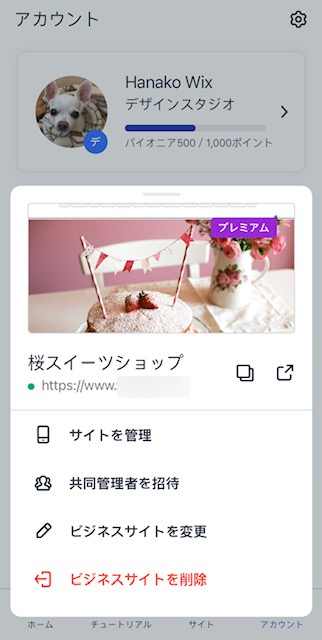
よくある質問
Wix Studio アプリでのビジネスサイトの管理に関する詳細については、以下の質問をクリックしてください。
ビジネスサイトの連絡先と Inbox を管理するにはどうすればよいですか?
Wix Studio アプリからビジネスサイトを削除することはできますか?




 をタップします。好みの連絡方法を選択すると、
をタップします。好みの連絡方法を選択すると、
 をタップします。
をタップします。 の「すべてのサイト」リストからアクセスできます。
の「すべてのサイト」リストからアクセスできます。